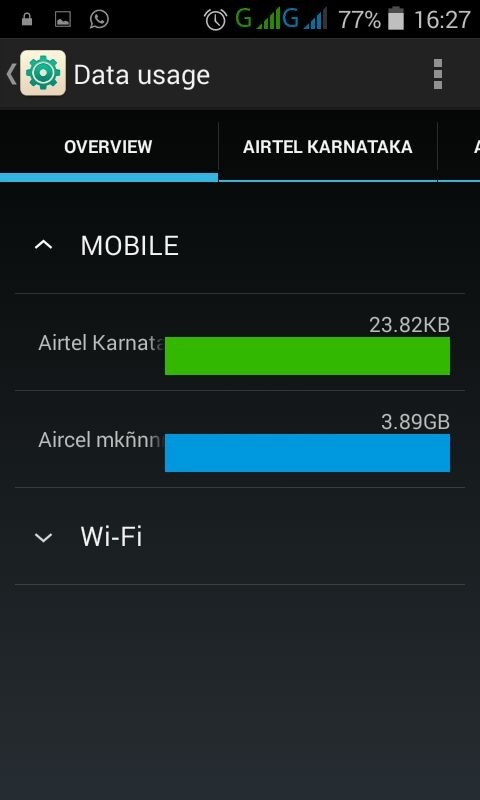Av TechieWriter
Slik eksporterer du kontakter fra Android-enheten til Google-kontoen din: - Din teknologikyndige venn tok telefonen din for å eksperimentere og endte opp med å formatere den under prosessen? Vel, hvis du ikke har hatt tid til å sikkerhetskopiere lagring og kontakter, ville alt være borte da. Telefonens lagring er noe du aldri kan stole fullt ut på. Alt kan føre til at du mister alle dine verdifulle kontakter til en eller annen dum feil. Så er det en løsning for å sikkerhetskopiere alle kontaktene dine til et sted slik at de kan gjenopprettes selv etter et forferdelig tap av data? Selvfølgelig er det det. La meg introdusere deg for en verden av eksport og import. Du kan eksportere / importere kontaktene dine fra Android-enheten til flere steder. Et slikt pålitelig sted er Google-kontoen din der alt lagres trygt. Dykk ned i artikkelen for å lære hvordan du kopierer telefonen kontakter til Google-kontoen din med noen få trinn.
TRINN 1
- Åpne Kontakter app på Android-enheten din. Klikk nå på det tre prikkede ikonet nederst til venstre på skjermen. Fra hurtigmenyen som vises, finn og klikk på alternativet som heter Import Eksport.

STEG 2
- Nå har du muligheten til å kopiere kontakter fra et av lagringsområdene. Hvis alle kontaktene dine er lagret i din Telefonkontakt, kan du sjekke alternativknappen som svarer til Telefonkontakt alternativ. Når du har valgt hvor du vil kopiere kopikontaktene dine fra, trykker du på Neste knapp.

TRINN 3
- I neste aktivitet får du velge hvor du vil kopiere kontaktene dine til. Velg Gmail-kontoen din som vist på skjermbildet nedenfor for å flytte kontaktene dine til Google-kontoen din.

TRINN 4
- Velg kontaktene du vil kopiere til Google-kontoen din. Du kan bruke Velg alle funksjon for å merke alle kontaktene for kopiering. Når du er ferdig, trykk på OK knapp. Det er det. Dette skal gjøre jobben. Hvis du har en anstendig internettforbindelse, blir kontaktene dine kopiert til Google-kontoen din i løpet av sekunder. Når du får beskjed om vellykket kopiering av kontakter, logger du på Gmail eller et hvilket som helst annet Google-produkt for å se om alt fungerte.

TRINN 5
- Når du har logget på Gmail-kontoen din, klikker du på rullegardinmenyen for å finne et alternativ som heter Kontakter og klikk på den som vist på skjermbildet gitt nedenfor.

TRINN 6
- Der går du! Du kan nå se kontaktene dine pent ordnet i Google-kontoen din akkurat slik.

La alle bekymringene om å miste kontaktene dine hvile for alltid. Nå som du vet hvordan du kopierer telefonkontaktene til Google-kontoen din, kan du enkelt gjenopprette alle kontaktene dine ved hjelp av en enkel import fra Google-kontoen din. Håper du hadde det gøy med å lese artikkelen.